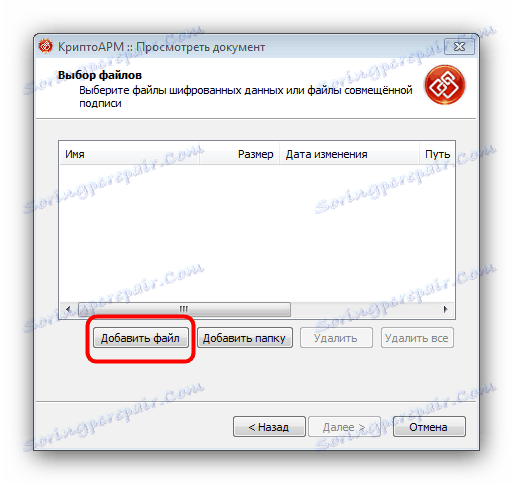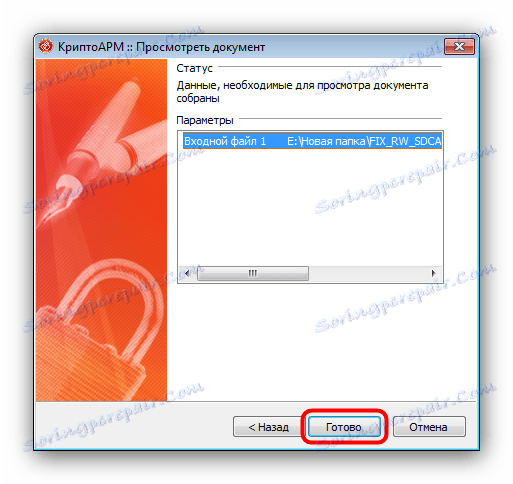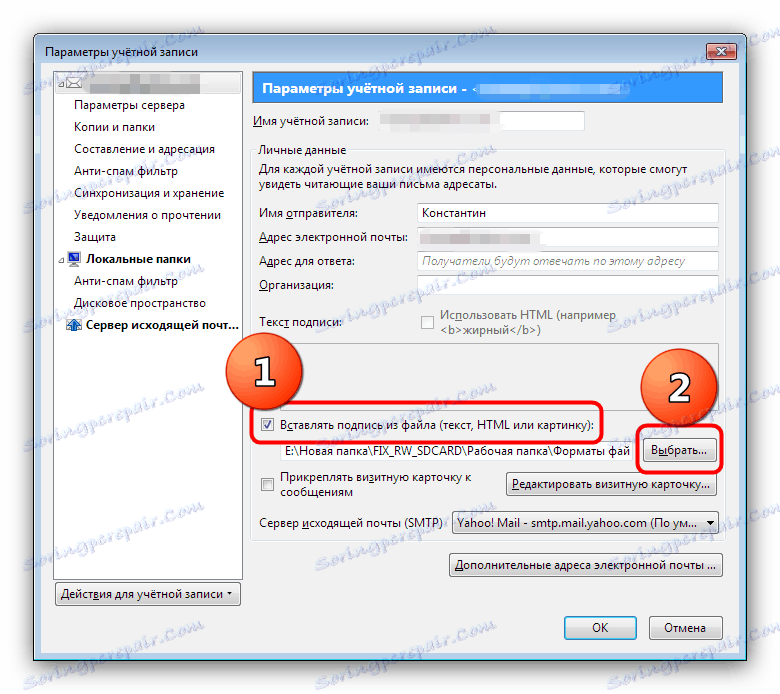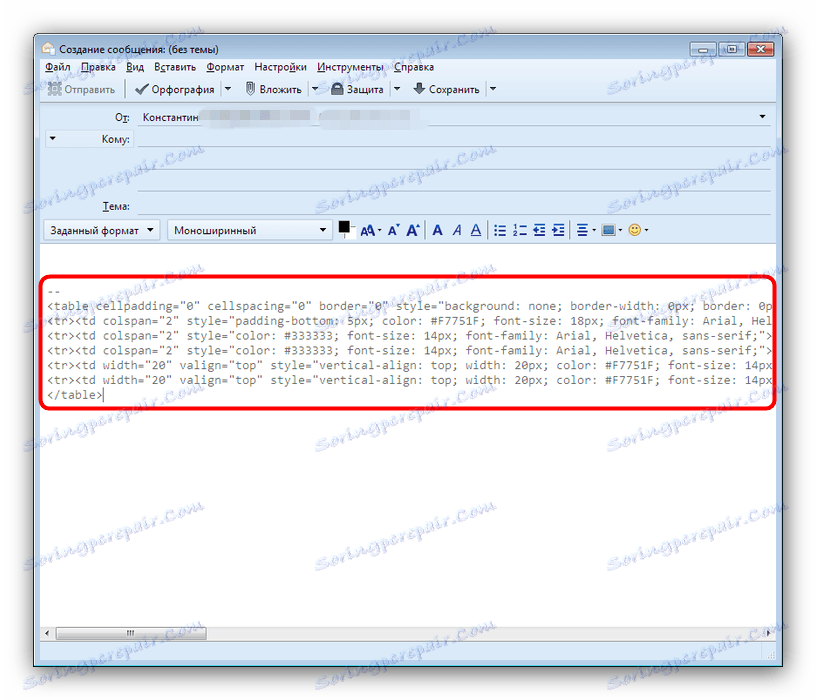Otwórz pliki z rozszerzeniem SIG
Rozszerzenie SIG odnosi się do kilku typów dokumentów, podobnych do siebie. Zrozumienie, jak otworzyć jedną lub drugą opcję, nie jest łatwe, ponieważ postaramy się w tym pomóc.
Treść
Sposoby otwierania plików SIG
Większość dokumentów z tym rozszerzeniem dotyczy plików podpisów cyfrowych, które są aktywnie wykorzystywane w sferze korporacyjnej i rządowej. Mniej powszechne są dokumenty podpisu e-mail z danymi kontaktowymi nadawcy. Pliki pierwszego typu można otwierać w oprogramowaniu kryptograficznym, drugie są przeznaczone do przetwarzania w klientach pocztowych.
Metoda 1: CryptoARM
Popularny program do przeglądania zarówno plików sygnatur w formacie SIG, jak i podpisanych przez niego dokumentów. Jest to jedno z najlepszych rozwiązań do pracy z takimi plikami.
Pobierz wersję próbną CryptoARM z oficjalnej strony internetowej.
- Otwórz program i użyj pozycji menu "Plik" , w której wybierz opcję "Wyświetl dokument" .
- Rozpocznie się "Kreator widoku dokumentu" , kliknij "Dalej" .
- Kliknij przycisk "Dodaj plik" .
![Rozpocznij proces pobierania pliku SIG do CryptoARM przez główną przeglądarkę]()
Otworzy się okno "Eksplorator" , w którym przejdziesz do folderu z plikiem SIG, wybierz go i kliknij "Otwórz" . - Wracając do okna "Wyświetl wizardy ..." , kliknij "Dalej", aby kontynuować.
- W następnym oknie kliknij "Zakończ" .
![Rozpocznij przeglądanie pliku SIG w CryptoARM przez główną przeglądarkę]()
- Jeśli program wykryje dane odpowiadające podpisowi SIG, otworzy się aplikacja, która jest domyślna dla przeglądania podpisanego pliku ( edytor tekstu , Przeglądarka plików PDF , przeglądarka internetowa i tak dalej). Ale jeśli plik nie zostanie znaleziony, pobierz następujący komunikat:
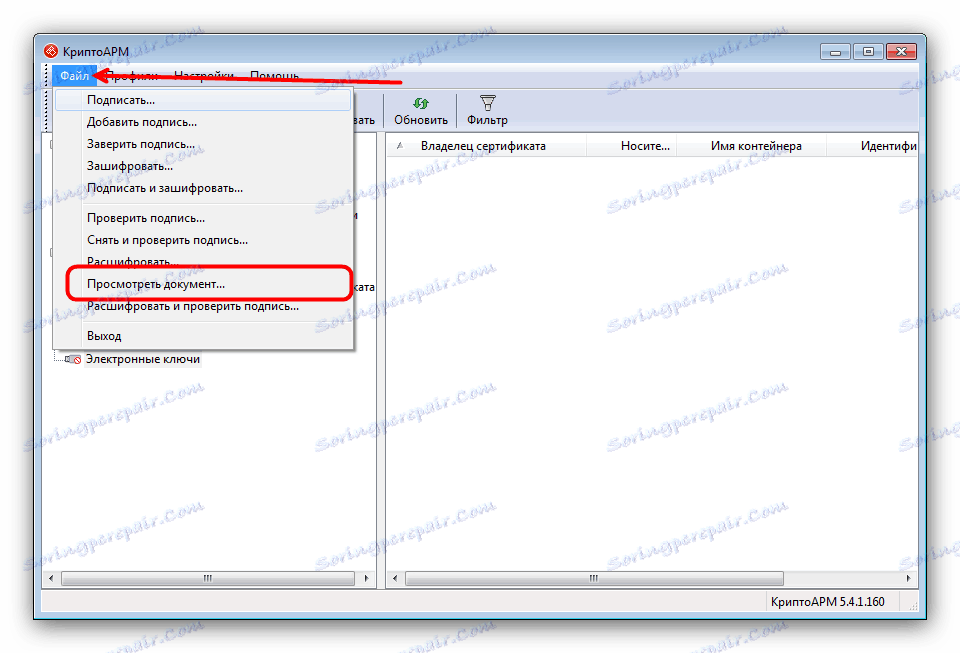
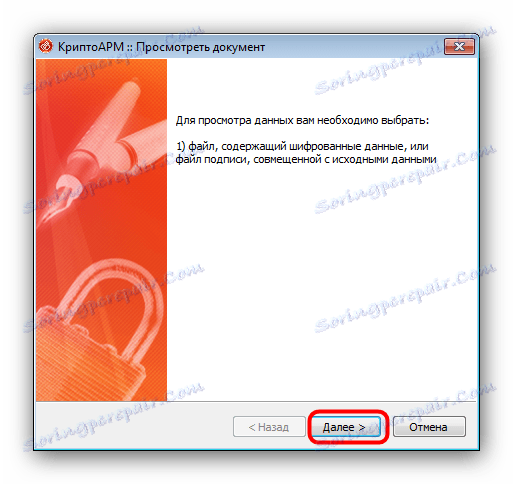
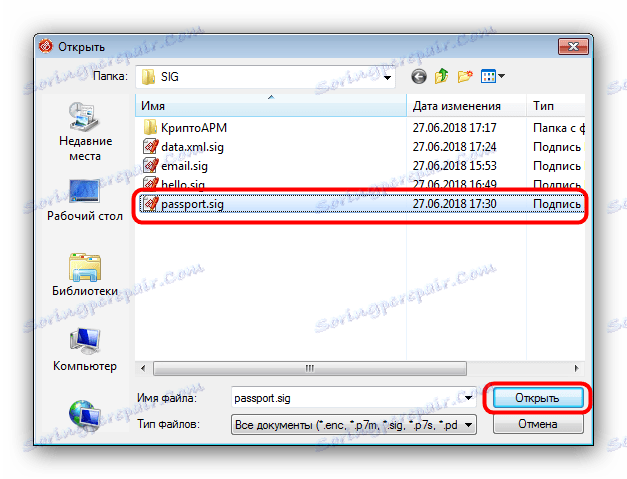
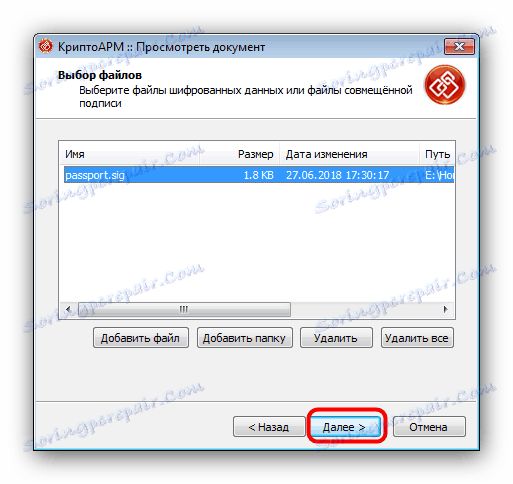
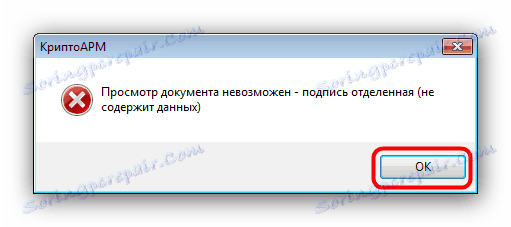
Wadę CryptoARM można nazwać komercyjną formą dystrybucji z ograniczonym okresem próbnym.
Metoda 2: Mozilla Thunderbird
Mozilla Thunderbird, popularny darmowy klient poczty e-mail, rozpoznaje pliki SIG, które są automatycznie dodawane jako podpis do wiadomości e-mail.
- Uruchom program, kliknij nazwę konta, do którego chcesz dodać plik SIG, a następnie na stronie profilu wybierz opcję "Wyświetl parametry tego konta" .
- W ustawieniach konta zaznacz element "Wstaw podpis z pliku" , a następnie kliknij przycisk "Wybierz" , aby dodać plik SIG.
![Zainstaluj i wybierz podpis Mozilla Thunderbird SIG]()
Otwiera się "Explorer" , użyj go, aby przejść do folderu z żądanym plikiem. Po wybraniu tego dokumentu wybierz żądany dokument, naciskając LMB , a następnie kliknij "Otwórz" . - Wracając do okna parametrów, kliknij przycisk "OK", aby potwierdzić zmiany.
- Aby sprawdzić poprawność ładowania podpisu SIG w głównym oknie Thunderbirda, kliknij przycisk "Utwórz" i wybierz opcję "Wiadomość" .
![Utwórz wiadomość, aby zweryfikować podpis SIG w Mozilla Thunderbird]()
Zostanie otwarty edytor wiadomości wbudowany w program, w którym powinny znajdować się informacje dodane z załadowanego SIG.![Sig Signature Dodano do Mozilla Thunderbird]()
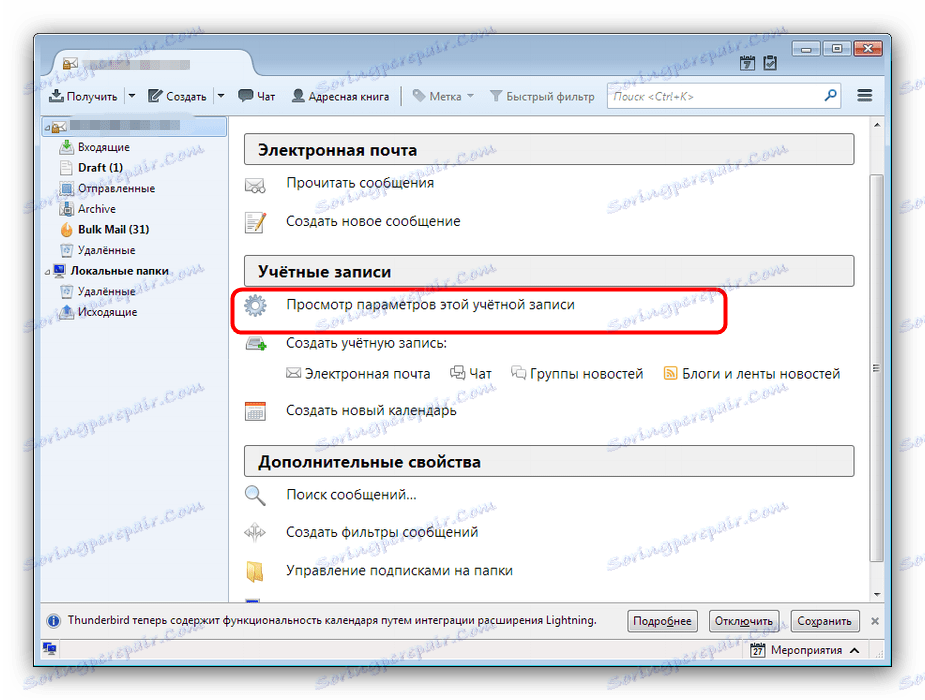
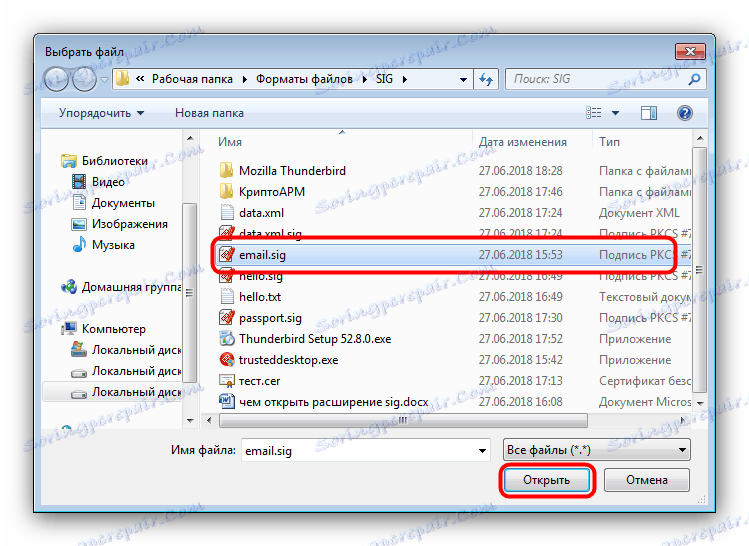
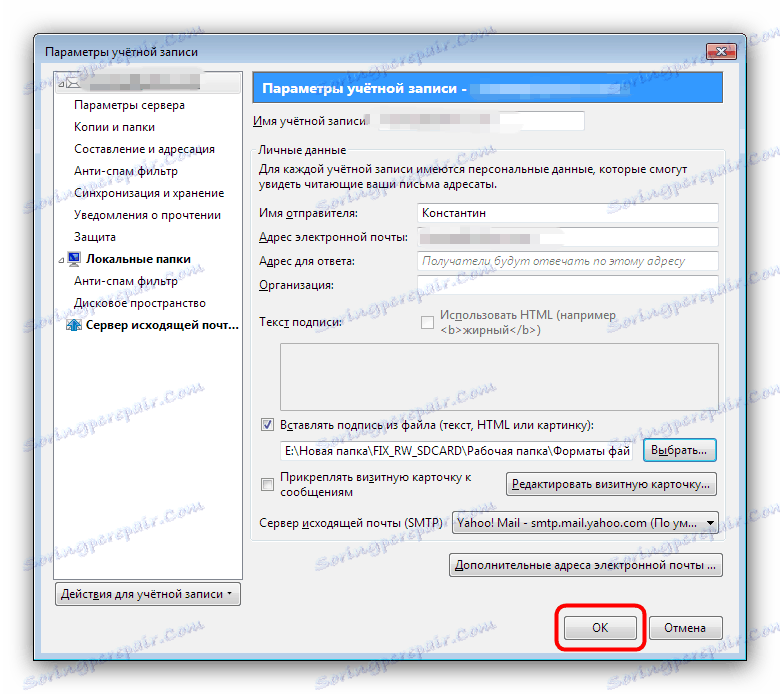
Ze wszystkich darmowych klientów poczty e-mail, Mozilla Thunderbird jest najwygodniejsza, ale brak potrzeby wprowadzania hasła ze skrzynki pocztowej podczas uruchamiania może odepchnąć część użytkowników.
Wniosek
Jak widać, nie ma nic trudnego w otwieraniu pliku z rozszerzeniem SIG. Inną sprawą jest to, że nie zawsze jest możliwe prawidłowe określenie własności dokumentu.